Cu lansarea finală a MacOS Sierra chiar la colț, au existat o serie de beta-uri, atât dezvoltatori, cât și publici, lansate de Apple. Aceste beta-uri ne oferă o perspectivă asupra a ceea ce ar trebui să ne așteptăm de la versiunea finală a iterației mult așteptate la OS X: macOS Sierra. Deși numele este cu siguranță o schimbare majoră în ultimul sistem de operare, ceea ce face ca convenția de numire să fie consecventă pentru toate dispozitivele Apple, există o mulțime de noi caracteristici și schimbări care apar în noua actualizare.
Am pregătit o listă cu cinci dintre cele mai noi lucruri pe care le poți face în MacOS Sierra, când îți iei mâinile pe ea, în această toamnă. Citiți mai departe pentru a vă cunoaște și exciți pentru actualizarea ulterioară a sistemului de operare al iubitului dvs. Mac.
1. Utilizați imaginea lui Safari în modul Imagine cu videoclipuri YouTube
Caracteristica care a fost extrem de apreciată, pe tot parcursul internetului, este faptul că Safari obține în sfârșit imaginea în capabilitățile de imagine, pe care utilizatorii au avut mai devreme să utilizeze o aplicație terță parte. Singura problemă cu această caracteristică a fost că nu era disponibilă pentru a fi utilizată cu videoclipuri YouTube. Cu toate acestea, există o metodă ascunsă care vă permite să vizionați videoclipuri YouTube pe Safari utilizând modul Imagine în imagine. Pentru a utiliza modul Imagine în Imagine cu videoclipuri YouTube, urmați pașii de mai jos:
1. Lansați Safari și mergeți la YouTube și jucați un videoclip YouTube pe care îl alegeți.

2. Efectuați un click cu butonul din dreapta (două atingeri cu degetul) pe videoclip, care va deschide un meniu în videoclip.

3. Efectuați un alt clic dreapta pe videoclip. Acum veți vedea un alt meniu cu opțiunea de a activa modul Imagine în imagine pentru videoclipul YouTube.

4. Pur și simplu faceți clic pe acesta, iar videoclipul YouTube va fi redat în modul imagine în imagine pe Mac. Puteți poziționa această fereastră în orice colț al ecranului și se fixează automat în poziție. Răcoros, nu?

2. Plasați imaginea în fereastra Imagine oriunde pe ecran
În timp ce este sensibil ca imaginea în imagine să fie poziționată în colțul ecranului, uneori puteți să o doriți în altă parte. Din nefericire, tragerea ferestrei în jurul ecranului nu vă va permite să faceți acest lucru. Poți să încerci. Glisați fereastra Imagine în Imagine oriunde pe ecran și atunci când eliberați mouse-ul, fereastra se va apropia automat de colțul cel mai apropiat.
Cu toate acestea, există o modalitate de a plasa fereastra Imagine în Imagine oriunde pe ecran. Pur și simplu urmați instrucțiunile de mai jos pentru a realiza acest lucru:
Redați orice videoclip în modul Imagine în imagine . Apoi, apăsați Comandă și trageți fereastra Imagine în Imagine în locația dorită, iar fereastra va rămâne acolo.

3. Siri pe Mac
Siri a sosit in sfarsit pe Mac cu MacOS Sierra, dar ce poate face? Am pus Siri printr-o mulțime de teste și scenarii diferite în care cineva ar putea dori să folosească Siri pentru a le ajuta, iar noi în cele din urmă am venit cu următoarele caracteristici Siri care vă vor face viața mai ușoară pe Mac.
- Siri vă poate ajuta să găsiți fișiere și foldere pe Mac :
Puteți să-l întrebați pe Siri să găsească fișiere și foldere pe Mac, cu condiția să știți ce se numește. Utilizatorii pot solicita, de asemenea, lui Siri să găsească documente bazate pe un interval de timp. Deci, s-ar putea întreba Siri ceva de genul " Găsiți fișierele mele ", iar Siri va obliga. Chiar mai bine, Siri poate răspunde la întrebări încrucișate bazate pe context. Deci, puteți face o altă interogare spunând " Doar cele create săptămâna trecută" și veți fi prezentați cu fișierele create în ultima săptămână.

- Siri poate găsi imagini din biblioteca Fotografii:
Puteți solicita, de asemenea, lui Siri să găsească fotografii din biblioteca Fotografii, iar Siri va lansa fotografii cu rezultatele afișate.

- Siri poate găsi și imagini de pe web:
Puteți folosi Siri pentru a găsi imagini de pe web, iar rezultatele sunt afișate cu ușurință. Chiar mai bine, puteți să trageți și să aruncați imagini din rezultatele căutării direct într-o aplicație cum ar fi Note, Pagini, Poștă etc.

- Siri poate aduce și rezultate sportive:
Siri poate oferi, de asemenea, rezultate pentru echipe sportive majore, în turnee importante. De exemplu, îl pot întreba pe Siri când Manchester United a jucat ultimul lor joc și mi-l va da repede rezultatul. Cea mai bună parte este că pot adăuga acest rezultat la centrul meu de notificare ca widget și pot fi informați cu privire la orice schimbări.

4. Clipboard universal
Cu MacOS Sierra, Apple a adăugat, de asemenea, o altă caracteristică nouă - Clipboard Universal. Ceea ce face acest lucru este că permite utilizatorilor să copieze text, imagini etc. pe un dispozitiv Apple și datele copiate pot fi lipite pe fiecare alt dispozitiv Apple care este conectat cu același ID iCloud. Caracteristica utilizează iCloud pentru a sincroniza datele clipboard între dispozitive, astfel încât există o posibilitate de întârziere.
Lucrul cu o astfel de caracteristică este că utilizatorii probabil nu știu că au nevoie de ea, până când o folosesc. Sigur, o mulțime de oameni au dorit deja ca o astfel de caracteristică să fie implementată nativ în ecosistem, dar majoritatea nu și-au dat seama de necesitatea (sau utilitatea) unei astfel de trăsături până când au experimentat-o, în primul rând. Clipboardul universal deschide noi posibilități în modul în care utilizați dispozitivele Apple. Acesta permite partajarea ușoară a textului, a legăturilor etc. Puteți copia pur și simplu un link pe laptop și îl puteți lipi în iPhone (și invers), făcând mai ușoară partajarea adreselor URL. Evident, acest lucru se aplică și textului standard, imaginilor și videoclipurilor. Orice lucru pe care îl puteți copia și plasa pe un dispozitiv Apple, poate fi inserat și pe un alt dispozitiv Apple.
5. Stocați dosarele Desktop și Documente în iCloud
Apple a vorbit intens despre caracteristicile de optimizare a stocării care vin pe Mac la WWDC 2016. Una dintre caracteristicile de optimizare a stocării disponibile în MacOS Sierra este capacitatea utilizatorilor de a-și păstra dosarele Desktop și Documents în cloud . Cum ar ajuta acest lucru? Pentru început, aceasta înseamnă că desktopul și documentele sunt disponibile pe toate dispozitivele pe care le-ați conectat la iCloud. A creat un fișier înapoi acasă și a salvat pe Desktop? Nu este nevoie să-l trimiteți prin e-mail sau să-l transportați pe un dispozitiv de stocare extern. Pur și simplu va fi disponibil pe Mac, iPhone și iPad, toate de la sine.
Un alt lucru minunat în legătură cu modul în care Apple a implementat această caracteristică este că, dacă spațiul de stocare de pe dispozitivul dvs. este scăzut, sistemul dvs. Mac va elimina automat copiile locale ale fișierelor mai mari, mai puțin frecvent utilizate din sistem și le va păstra stocate numai în iCloud . În opinia mea, acest lucru este minunat. Nu toată lumea face o întreținere obișnuită pe desktop-ul lor, să nu mai vorbim de dosarul Documente (aspectul meu este asemănător coșmarurilor), iar această caracteristică va contribui foarte mult la optimizarea stocării pe dispozitivele dvs.
Notă: Dacă ștergeți un fișier sau un dosar din folderele sincronizate iCloud, acestea sunt eliminate din toate dispozitivele dvs. Asigurați-vă că întotdeauna faceți backup de date importante.
MacOS Sierra Tricks: Creșteți productivitatea pe Mac
Acestea au fost cele 5 cele mai noi lucruri pe care le puteți face pe Mac, și există multe alte caracteristici noi în MacOS Sierra. Cred că vă va plăcea MacOS Sierra când va lansa această toamnă. Cu toate acestea, dacă doriți să încercați mâinile pe sistemul de operare înainte de lansarea publică, puteți descărca gratuit Beta publică. Pentru a afla cum să descărcați și să instalați Public Beta, citiți articolul despre cum să instalați MacOS Sierra Public Beta pe Mac.
Spuneți-ne despre gândurile dvs. despre MacOS Sierra; și dacă ați găsit trucuri pe sistemul de operare pe care credeți că ar trebui să le acopere aici, anunțați-ne despre ele în secțiunea de comentarii de mai jos, împreună cu orice probleme cu care s-ar fi confruntat cu utilizarea SOS.

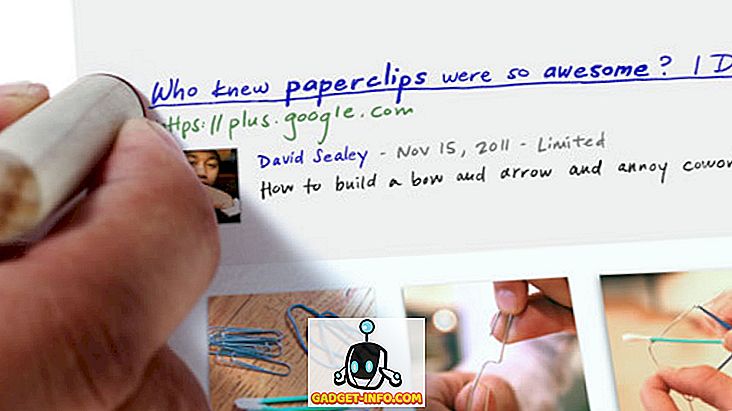
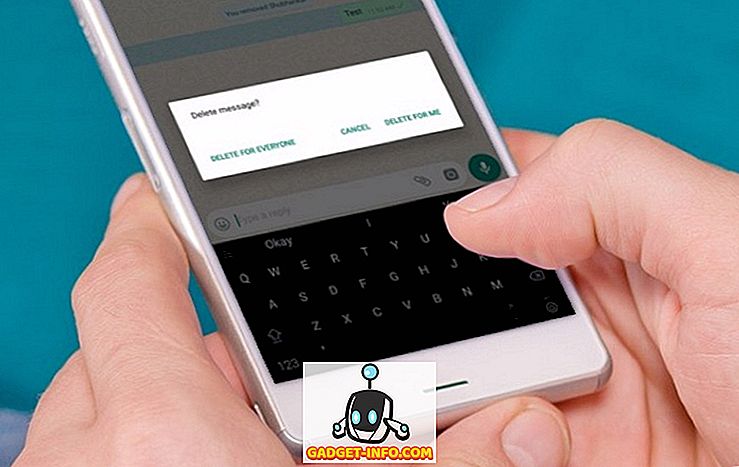




![social media - În interiorul magazinului eCommerce Giant Amazon's Warehouse [Video]](https://gadget-info.com/img/social-media/899/inside-ecommerce-giant-amazon-s-warehouse.jpg)
